يوضّح لك هذا الدليل كيفية استخدام "SDK لإعلانات Google على الأجهزة الجوّالة" من أجل تحميل الإعلانات وعرضها من Mintegral باستخدام التوسّط، مع تغطية عمليات الدمج المتسلسلة وعمليات الدمج المستندة إلى عروض الأسعار. توضّح هذه الصفحة كيفية إضافة Mintegral إلى إعدادات التوسّط الخاصة بوحدة إعلانية، وكيفية دمج حزمة تطوير البرامج (SDK) ومحوّل Mintegral في تطبيق Flutter.
عمليات الدمج وأشكال الإعلانات المتوافقة
يتضمّن محوّل التوسّط في "مدير إعلانات Google" لمنصة Mintegral الميزات التالية:
| التكامل | |
|---|---|
| عروض الأسعار | 1 |
| شلال | |
| التنسيقات | |
| إعلان على شاشة فتح التطبيق | |
| بانر | |
| إعلان بيني | |
| تمت المكافأة | |
| إعلان بيني مقابل مكافأة | |
| مدمجة مع المحتوى | |
المتطلبات
- أحدث إصدار من حزمة "SDK لإعلانات Google على الأجهزة الجوّالة"
- الإصدار 3.7.0 من Flutter أو إصدار أحدث
- [لتقديم عروض الأسعار]: لدمج جميع أشكال الإعلانات المتوافقة في عروض الأسعار، استخدِم إضافة التوسّط في "إعلانات Google على الأجهزة الجوّالة" لشبكة Mintegral بالإصدار 1.4.0 أو الإصدارات الأحدث (يُنصح باستخدام أحدث إصدار)
- للنشر على Android
- المستوى 23 من واجهة برمجة التطبيقات Android أو مستوى أعلى
- للنشر على أجهزة iOS
- الإصدار المستهدف من نظام التشغيل iOS هو 12.0 أو إصدار أحدث
- مشروع Flutter يعمل وتم إعداده باستخدام حزمة "SDK لإعلانات Google على الأجهزة الجوّالة". لمزيد من التفاصيل، يُرجى الاطّلاع على البدء.
- إكمال دليل البدء الخاص بالتوسّط
الخطوة 1: إعداد عمليات الضبط في واجهة مستخدم Mintegral
اشترِك أو سجِّل الدخول إلى حسابك على Mintegral.
تحديد موقع مفتاح التطبيق
انتقِل إلى علامة التبويب إعدادات التطبيق واحتفِظ بمفتاح التطبيق.

إضافة تطبيق جديد
من علامة التبويب إعدادات التطبيق، انقر على الزر إضافة تطبيق.
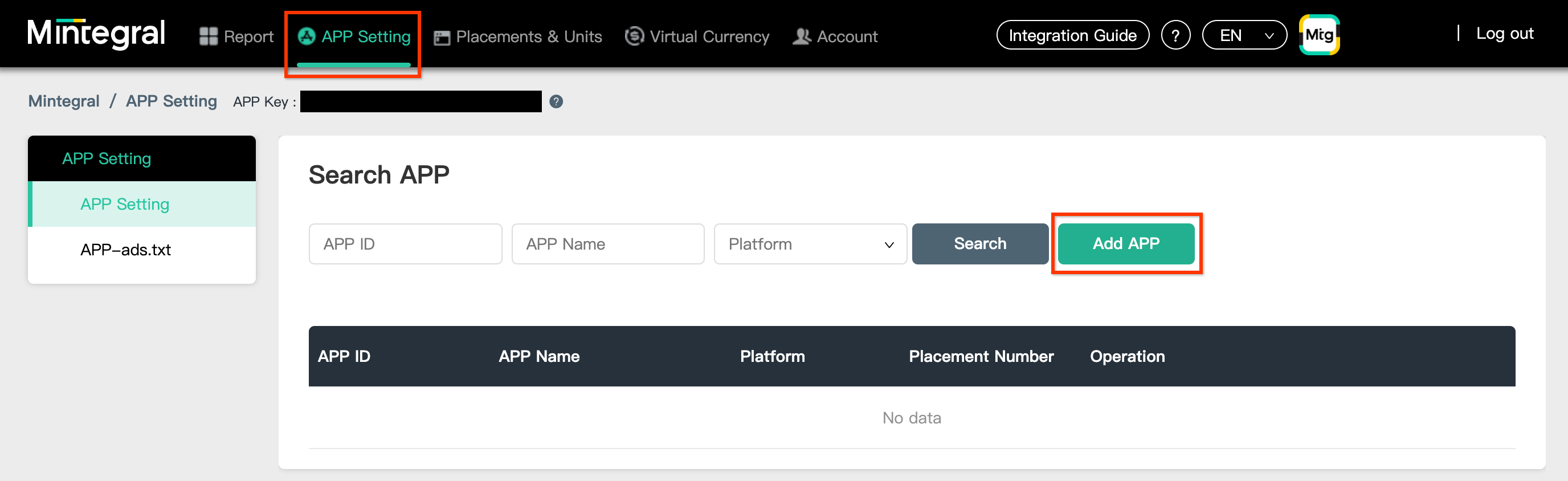
اختَر النظام الأساسي واملأ بقية النموذج. بعد ذلك، انقر على حفظ.
Android
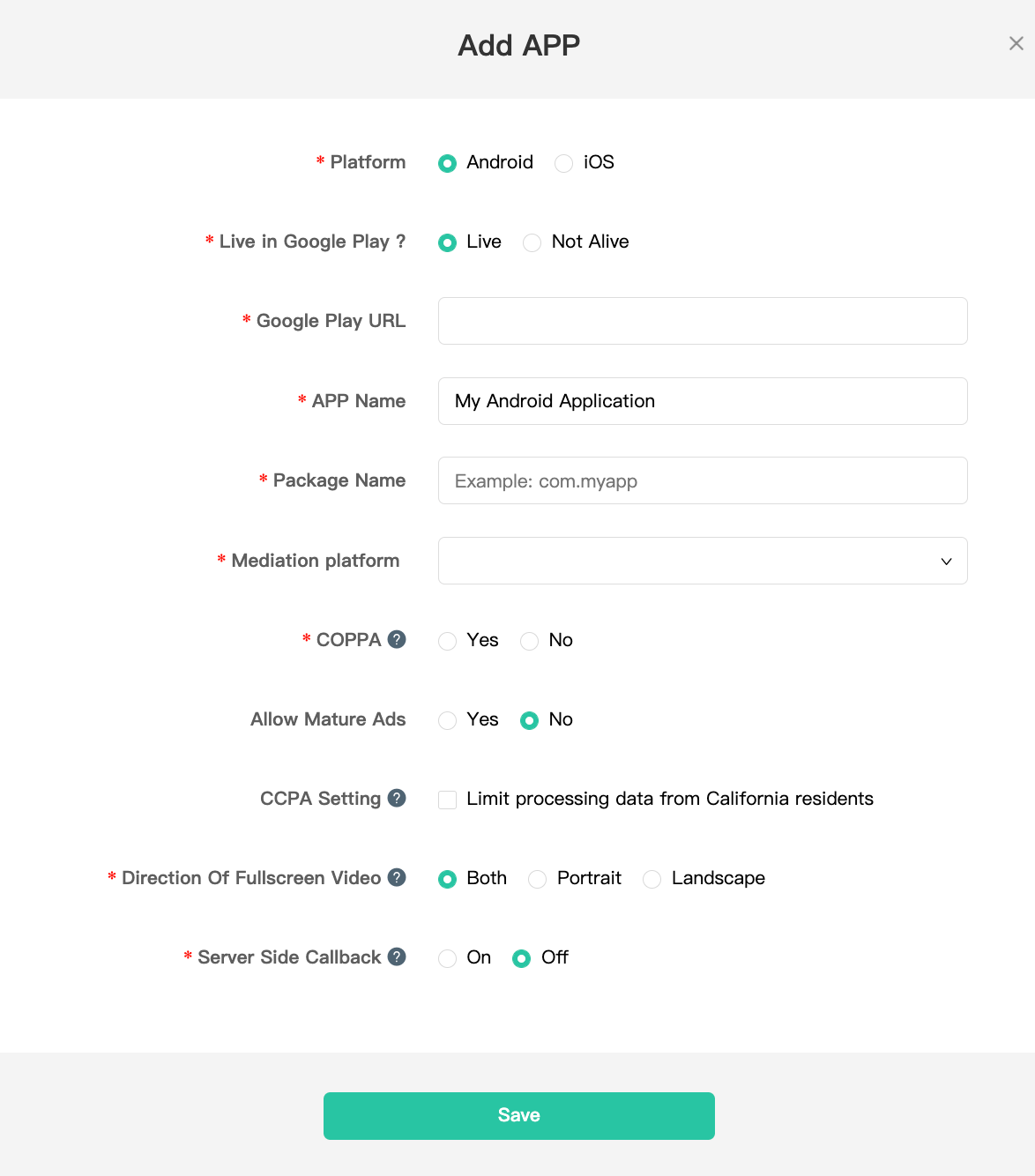
iOS
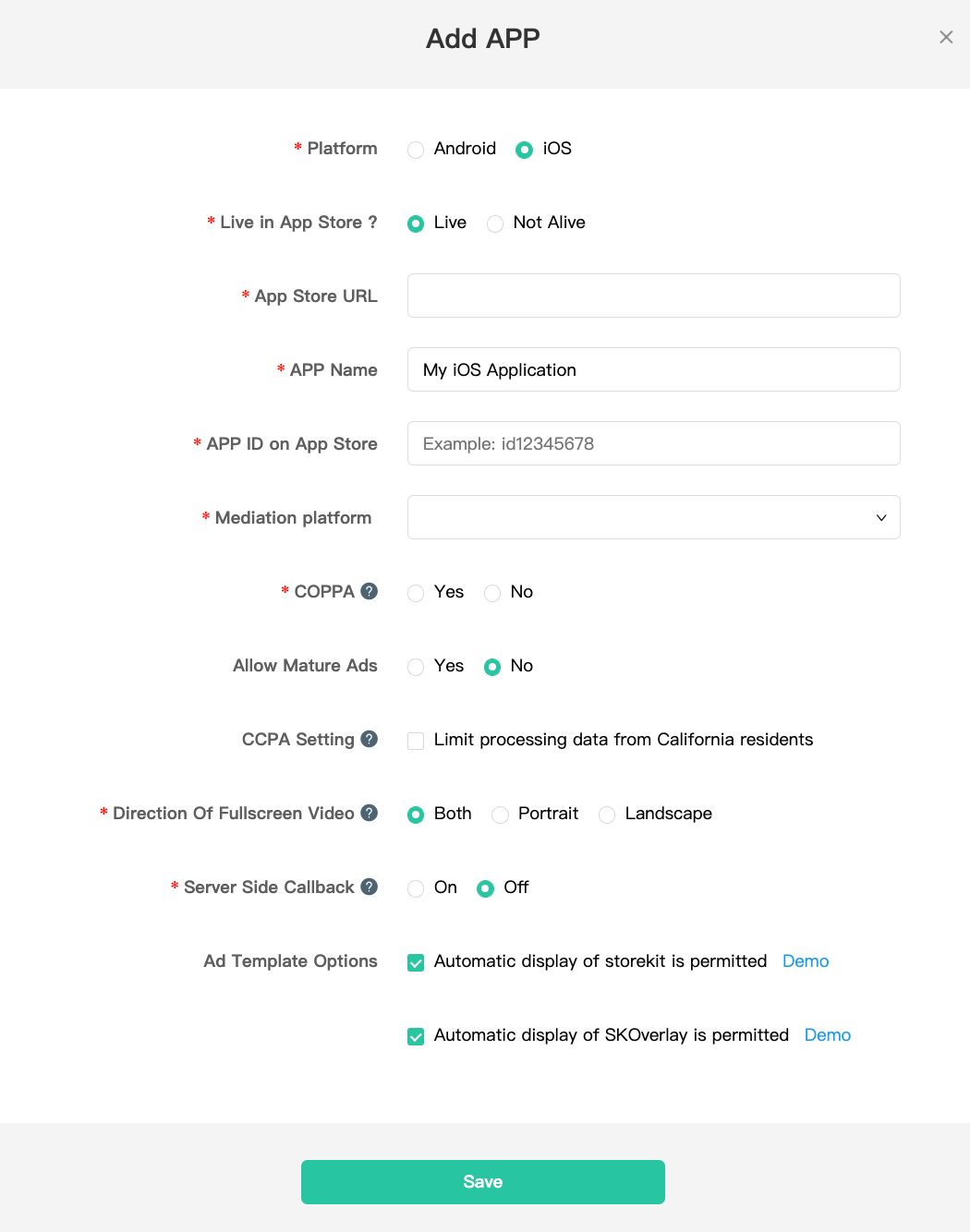
دوِّن رقم تعريف التطبيق.
Android
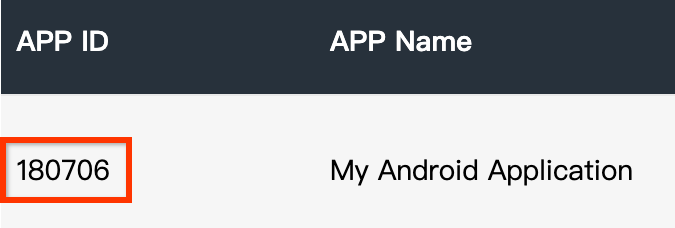
iOS
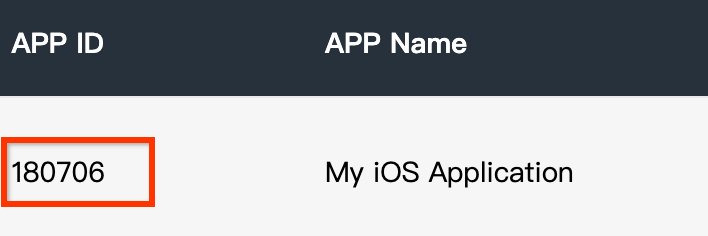
إنشاء موضع إعلان
بعد إنشاء تطبيقك، انتقِل إلى علامة التبويب مواضع الإعلانات والوحدات الإعلانية، ثم انقر على الزر إضافة موضع إعلان كما هو موضّح أدناه لإنشاء موضع إعلانك.
Android
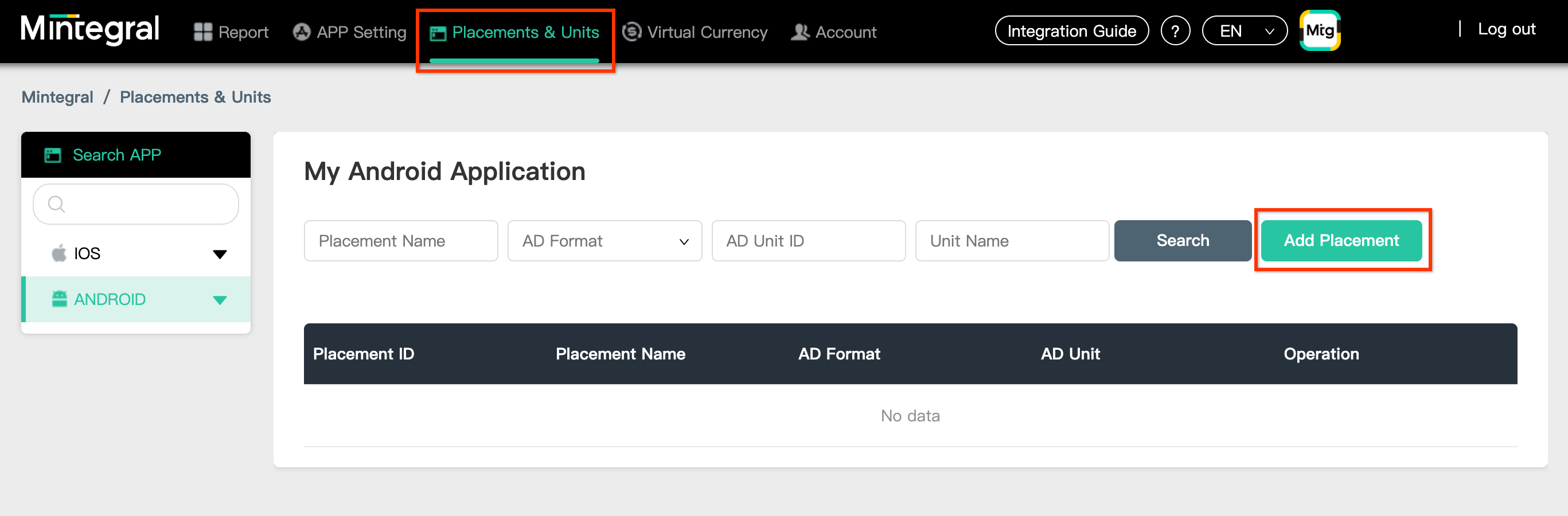
iOS
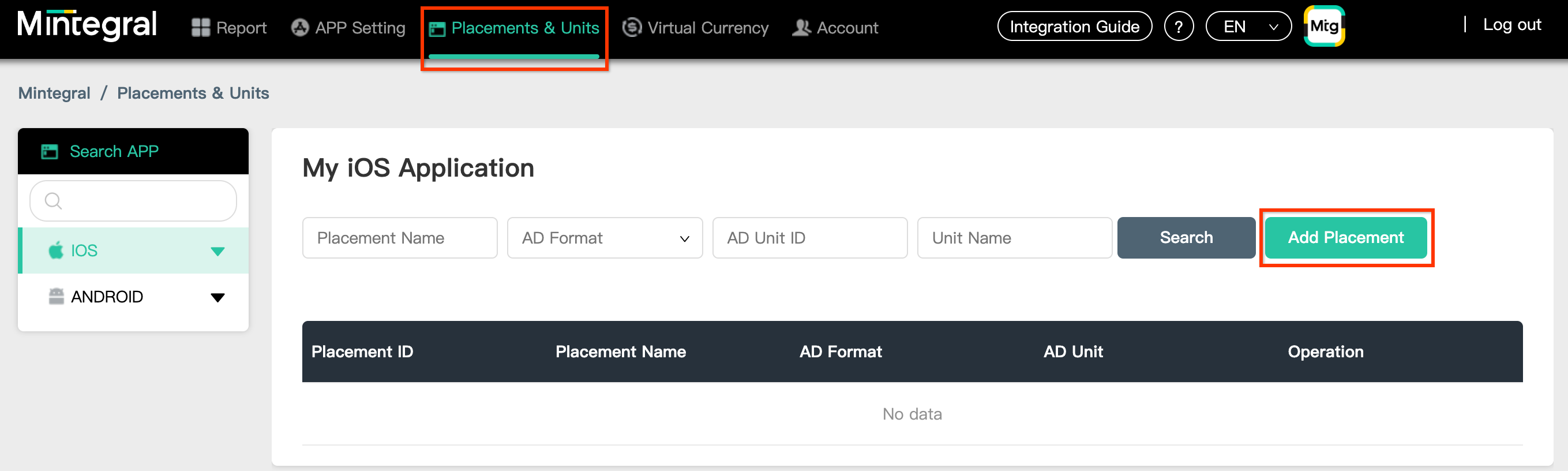
أدخِل اسم موضع الإعلان وشكل الإعلان.
اختَر عروض أسعار في رأس الصفحة كـ نوع عرض الأسعار. املأ بقية النموذج وانقر على حفظ.
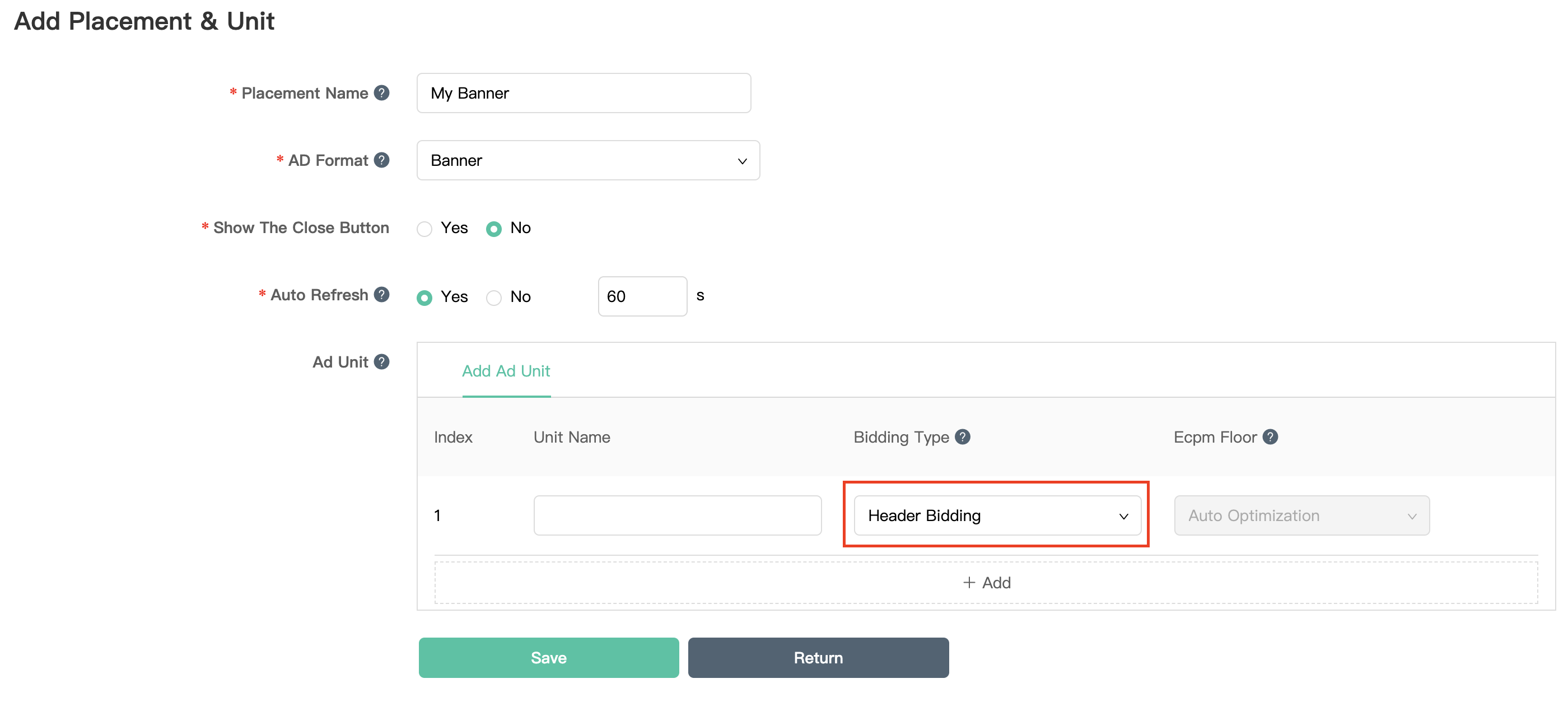
بعد إنشاء موضع إعلانك، دوِّن معرّف موضع الإعلان.
Android
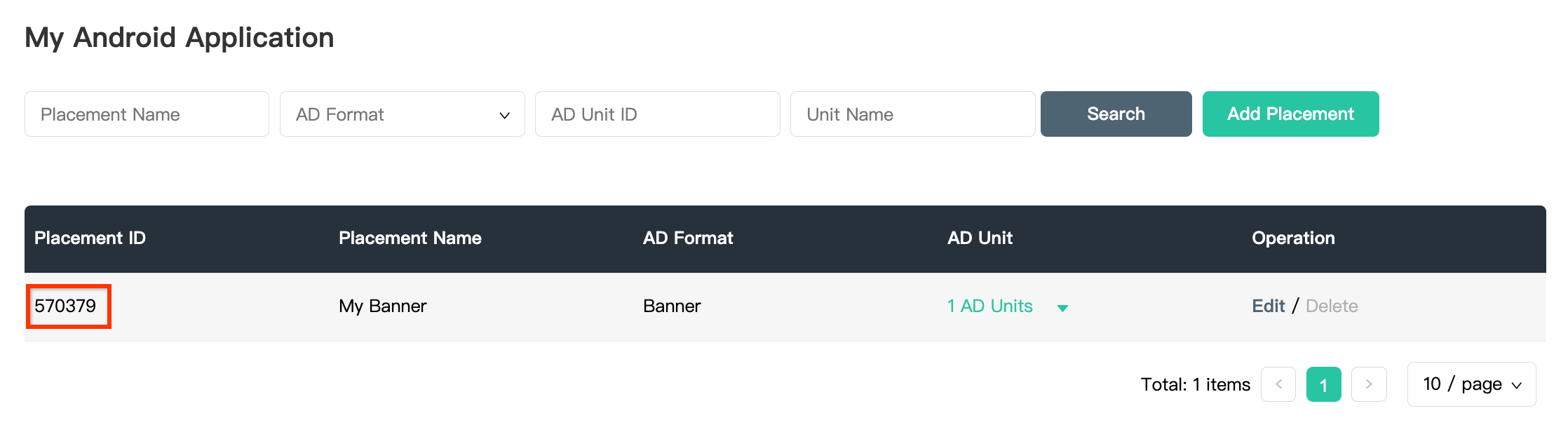
iOS
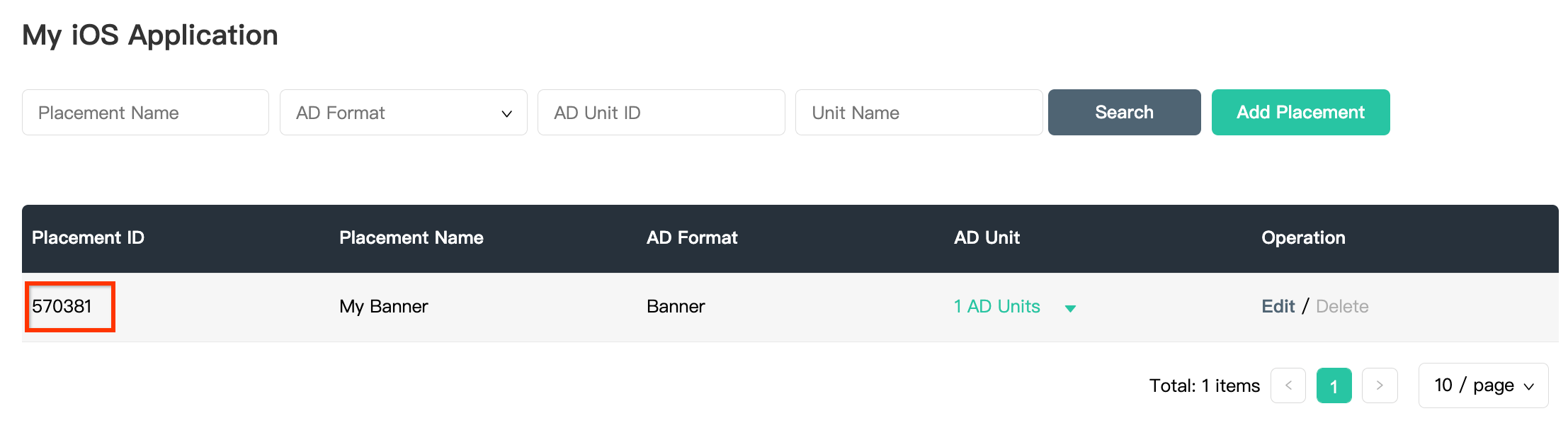
انقر على القائمة المنسدلة وحدة إعلانية واحدة ودوِّن رقم تعريف الوحدة الإعلانية.
Android
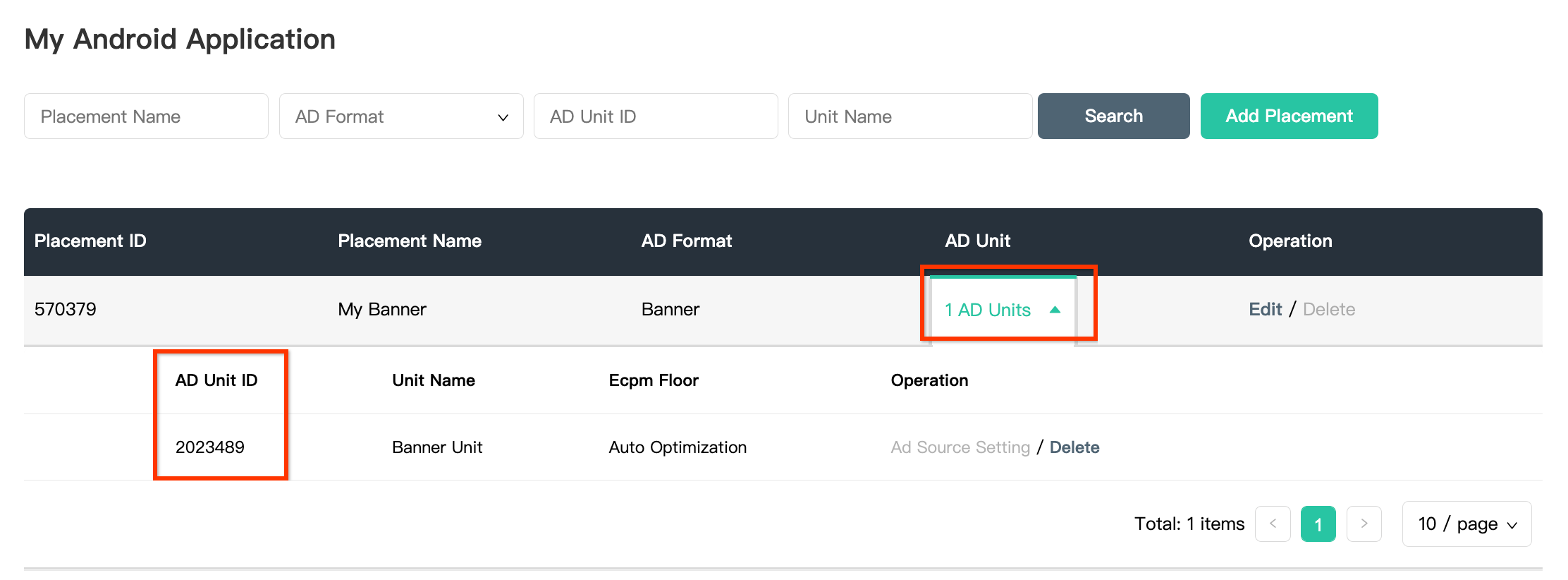
iOS
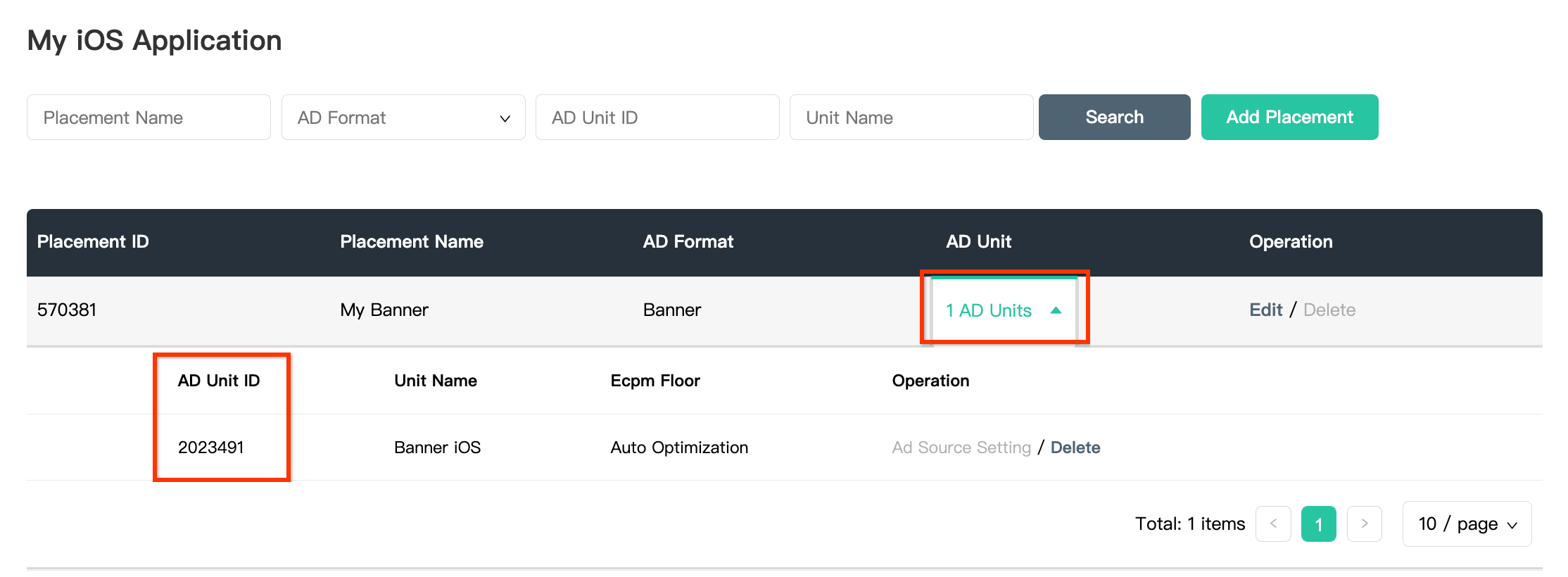
العثور على مفتاح Reporting API في Mintegral
عروض الأسعار
هذه الخطوة غير مطلوبة لعمليات الدمج المتعلقة بعروض الأسعار.
شلال
ستحتاج إلى مفتاح واجهة برمجة التطبيقات لإعداد التقارير في Mintegral من أجل إعداد رقم تعريف الوحدة الإعلانية في "إدارة إعلانات Google". انتقِل إلى الحساب > أدوات واجهة برمجة التطبيقات. دوِّن المفتاح والرمز السري.
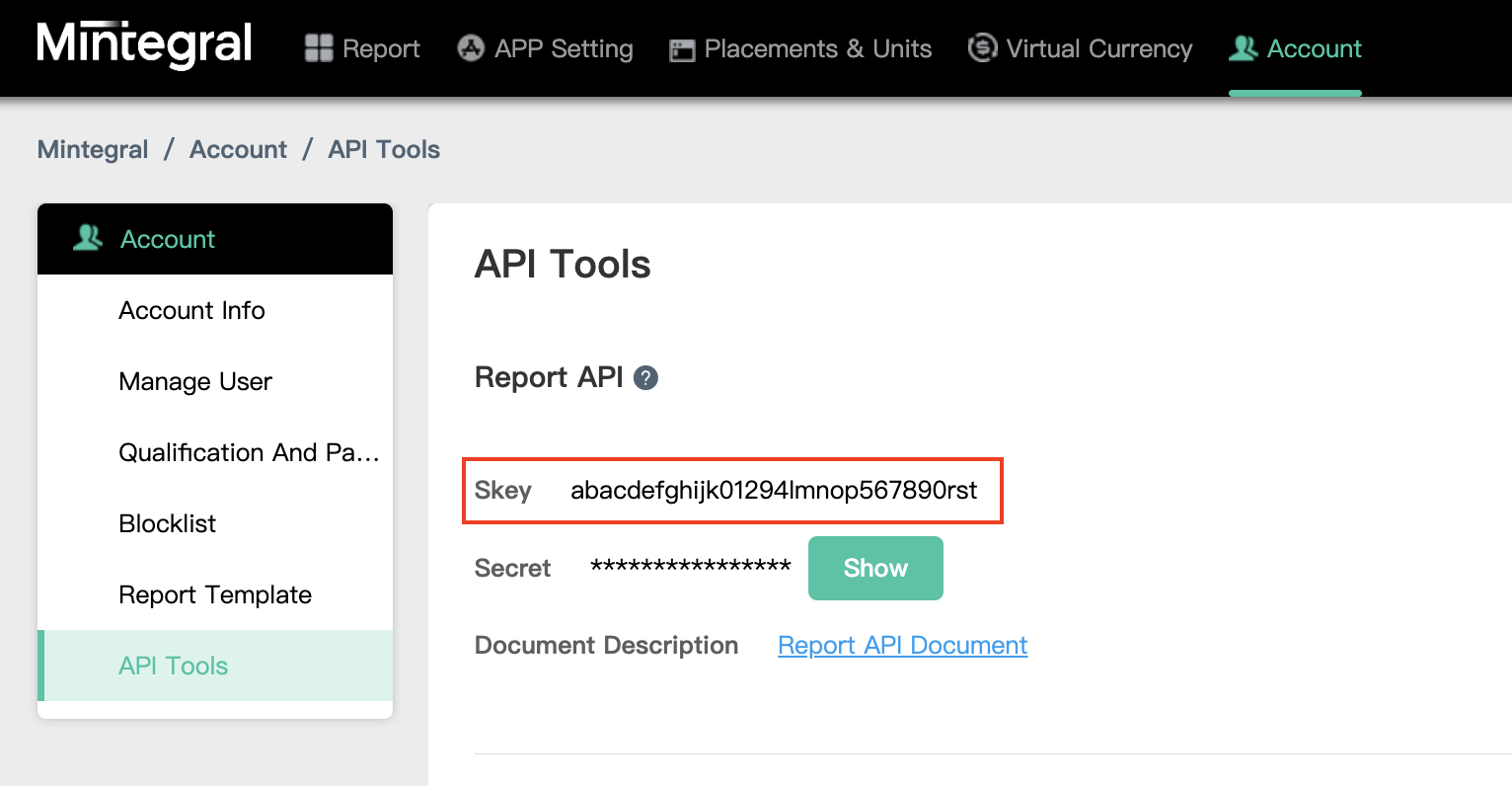
تعديل ملف app-ads.txt
مبادرة "البائعون المعتمَدون للتطبيقات" أو ملف app-ads.txt هي مبادرة من "مختبر IAB التقني" تساعد على ضمان عدم بيع المساحة المتوفّرة للإعلانات في تطبيقك سوى من خلال القنوات التي حدَّدت أنّها مخوّلة. لتجنُّب حدوث خسائر كبيرة في إيرادات الإعلانات، عليك استخدام ملف app-ads.txt.
إذا لم يسبق لك إجراء ذلك،
أنشئ ملف app-ads.txt لـ "مدير إعلانات Google".
لتنفيذ app-ads.txt في Mintegral، يُرجى الاطّلاع على
كيف يمكن أن يساعد ملف app-ads.txt في مكافحة الاحتيال الإعلاني.
الخطوة 2: إعداد طلب Mintegral في واجهة مستخدم "إدارة الإعلانات"
ضبط إعدادات التوسّط للوحدة الإعلانية
Android
للحصول على التعليمات، راجِع الخطوة 2 في دليل Android.
iOS
للحصول على التعليمات، يُرجى الاطّلاع على الخطوة 2 في دليل iOS.
إضافة Mobvista/Mintegral إلى قائمة شركاء الإعلانات بموجب اللائحة العامة لحماية البيانات (GDPR) ولوائح الخصوصية في الولايات الأمريكية
اتّبِع الخطوات الواردة في إعدادات اللوائح التنظيمية الأوروبية و إعدادات اللوائح التنظيمية في الولايات الأمريكية لإضافة Mobvista/Mintegral إلى قائمة الشركاء الإعلانيين بموجب اللوائح التنظيمية الأوروبية واللوائح التنظيمية في الولايات الأمريكية ضمن واجهة مستخدم "مدير إعلانات Google".
الخطوة 3: استيراد حزمة تطوير البرامج (SDK) والمحوّل الخاصَّين بمنصة Mintegral
الدمج من خلال pub.dev
أضِف الاعتمادية التالية مع أحدث إصدارات حزمة تطوير البرامج (SDK) والمحوّل البرمجي من Mintegral في ملف pubspec.yaml الخاص بالحزمة:
dependencies:
gma_mediation_mintegral: ^2.0.1
الدمج اليدوي
نزِّل أحدث إصدار من مكوّن التوسّط الإضافي في "إعلانات Google على الأجهزة الجوّالة" لمنصة Mintegral، واستخرِج الملف الذي تم تنزيله، وأضِف مجلد المكوّن الإضافي الذي تم استخراجه (ومحتوياته) إلى مشروع Flutter. بعد ذلك، أشِر إلى المكوّن الإضافي في ملف pubspec.yaml من خلال إضافة التبعية التالية:
dependencies:
gma_mediation_mintegral:
path: path/to/local/package
الخطوة 4: إضافة الرمز المطلوب
Android
لا يلزم استخدام أي رمز إضافي لعملية الدمج مع Mintegral.
iOS
تكامل SKAdNetwork
اتّبِع مستندات Mintegral
لإضافة معرّفات SKAdNetwork إلى ملف Info.plist الخاص بمشروعك.
الخطوة 5: اختبار عملية التنفيذ
تفعيل الإعلانات الاختبارية
تأكَّد من تسجيل جهازك الاختباري في "إدارة الإعلانات".
للحصول على إعلانات اختبارية من Mintegral لإعلانات البانر والإعلانات البينية والإعلانات مقابل مكافأة والإعلانات المدمجة مع المحتوى، تنصح Mintegral باستخدام مفاتيح التطبيق وأرقام تعريف التطبيق وأرقام تعريف مواضع الإعلانات وأرقام تعريف الوحدات الإعلانية المتوفّرة في صفحة أرقام التعريف الاختبارية في Mintegral.
التحقّق من الإعلانات الاختبارية
للتأكّد من تلقّي إعلانات اختبارية من Mintegral، فعِّل اختبار مصدر إعلان فردي في "أداة فحص الإعلانات" باستخدام مصادر الإعلانات Mintegral (عرض الأسعار) وMintegral (نظام العرض بدون انقطاع).
رموز الخطأ
إذا لم يتمكّن المحوّل من تلقّي إعلان من Mintegral، يمكن للناشرين التحقّق من الخطأ الأساسي من ردّ الإعلان باستخدام ResponseInfo ضمن الفئات التالية:
Android
com.mbridge.msdk
com.google.ads.mediation.mintegral.MintegralMediationAdapter
iOS
GADMediationAdapterMintegral
في ما يلي الرموز والرسائل المصاحبة التي يعرضها برنامج Mintegral الوسيط عندما يتعذّر تحميل إعلان:
Android
| رمز الخطأ | النطاق | السبب |
|---|---|---|
| 101 | com.google.ads.mediation.mintegral | مَعلمات الخادم غير صالحة (مثل رقم تعريف التطبيق أو رقم تعريف موضع الإعلان غير متوفّر). |
| 102 | com.google.ads.mediation.mintegral | لا يتطابق حجم الإعلان المطلوب مع حجم بانر متوافق مع Mintegral. |
| 103 | com.google.ads.mediation.mintegral | ردّ غير صالح أو مفقود على عرض السعر |
| 104 | com.google.ads.mediation.mintegral | عرضت حزمة تطوير البرامج (SDK) من Mintegral رسالة خطأ تفيد بأنه لم تتم التعبئة. |
iOS
| رمز الخطأ | النطاق | السبب |
|---|---|---|
| 101 | com.google.mediation.mintegral | مَعلمات الخادم غير صالحة (مثل رقم تعريف التطبيق أو رقم تعريف موضع الإعلان غير متوفّر). |
| 102 | com.google.mediation.mintegral | عرضت حزمة تطوير البرامج (SDK) من Mintegral رسالة خطأ تفيد بأنه لم تتم التعبئة. |
| 103 | com.google.mediation.mintegral | تعذّر على حزمة تطوير البرامج (SDK) من Mintegral عرض إعلان. |
| 104 | com.google.mediation.mintegral | لا يتطابق حجم الإعلان المطلوب مع حجم بانر متوافق مع Mintegral. |
سجلّ التغييرات في محوّل التوسّط لمنصة Mintegral على Flutter
الإصدار 1.2.6 (قيد التطوير)
الإصدار 1.2.5
- يتوافق مع الإصدار 16.9.91.1 من محوّل Mintegral لنظام التشغيل Android.
- يتوافق مع الإصدار 7.7.9.0 من برنامج Mintegral المساعد لنظام التشغيل iOS.
- تم إنشاؤها واختبارها باستخدام الإصدار 6.0.0 من "إضافة Flutter لإعلانات Google على الأجهزة الجوّالة".
الإصدار 1.2.4
- يتوافق مع الإصدار 16.9.91.0 من محوّل Mintegral لنظام التشغيل Android.
- يتوافق مع الإصدار 7.7.9.0 من برنامج Mintegral المساعد لنظام التشغيل iOS.
- تم إنشاؤها واختبارها باستخدام الإصدار 6.0.0 من "إضافة Flutter لإعلانات Google على الأجهزة الجوّالة".
الإصدار 1.2.3
- يتوافق مع الإصدار 16.9.71.0 من محوّل Mintegral لنظام التشغيل Android.
- يتوافق مع الإصدار 7.7.8.0 من برنامج Mintegral iOS الإضافي.
- تم إنشاؤها واختبارها باستخدام الإصدار 6.0.0 من "إضافة Flutter لإعلانات Google على الأجهزة الجوّالة".
الإصدار 1.2.2
- يتوافق مع الإصدار 16.9.71.0 من محوّل Mintegral لنظام التشغيل Android.
- يتوافق مع الإصدار 7.7.7.0 من محوّل Mintegral لنظام التشغيل iOS.
- تم إنشاؤها واختبارها باستخدام الإصدار 6.0.0 من "إضافة Flutter لإعلانات Google على الأجهزة الجوّالة".
الإصدار 1.2.1
- يتوافق مع الإصدار 16.9.61.0 من محوّل Mintegral لنظام التشغيل Android.
- يتوافق مع الإصدار 7.7.7.0 من محوّل Mintegral لنظام التشغيل iOS.
- تم إنشاؤها واختبارها باستخدام الإصدار 6.0.0 من "إضافة Flutter لإعلانات Google على الأجهزة الجوّالة".
الإصدار 1.2.0
- يتوافق مع الإصدار 16.9.41.1 من محوّل Mintegral Android.
- يتوافق مع الإصدار 7.7.7.0 من محوّل Mintegral لنظام التشغيل iOS.
- تم إنشاء هذا التطبيق واختباره باستخدام الإصدار 5.3.1 من Google Mobile Ads Flutter Plugin.
الإصدار 1.1.0
- أصبح المكوّن الإضافي لنظام التشغيل iOS إطارًا ثابتًا.
- يتوافق مع الإصدار 16.8.61.0 من محوّل Mintegral لنظام التشغيل Android.
- يتوافق مع الإصدار 7.7.5.0 من محوّل Mintegral لنظام التشغيل iOS.
- تم إنشاء هذا التطبيق واختباره باستخدام الإصدار 5.3.1 من Google Mobile Ads Flutter Plugin.
الإصدار 1.0.0
- الإصدار الأوّلي.
- يتوافق مع الإصدار 16.7.21.0 من محوّل Mintegral لنظام التشغيل Android.
- يتوافق مع الإصدار 7.6.3.0 من محوّل Mintegral لنظام التشغيل iOS.
- تم إنشاء هذا التطبيق واختباره باستخدام الإصدار 5.1.0 من إضافة Google Mobile Ads Flutter.


